Win7系统中的桌面图标显示速度慢怎么解决
更新时间:2018-12-29 14:12:26 来源:雨林木风官网 游览量: 98 次
有部分朋友在wjin7系统电脑中发现,桌面中的图标进行显示的时候非常的慢,所以用户就需要进行等待之后才可以进行工作,那么Win7系统中的桌面图标显示速度慢怎么解决呢?对于朋友们遇到的这一问题,我们一起往下看看解决方法吧。
Win7系统中的桌面图标显示速度慢解决方法:
1、通过运行执行命令regedit
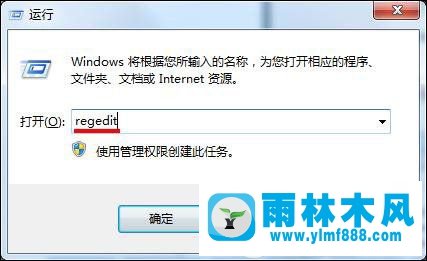
Win7系统中的桌面图标显示速度慢解决方法:
1、通过运行执行命令regedit
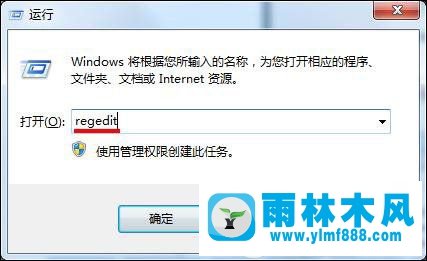
2、单击打开HKEY_LOCAL_MACHINE/SOFTWARE/Microsoft/Windows/CurrentVersion/Explorer找到Max Cached Icons,没有就进行新建
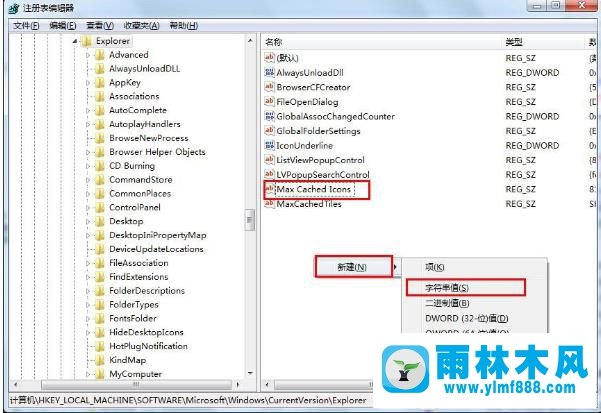
3、右击进行修改
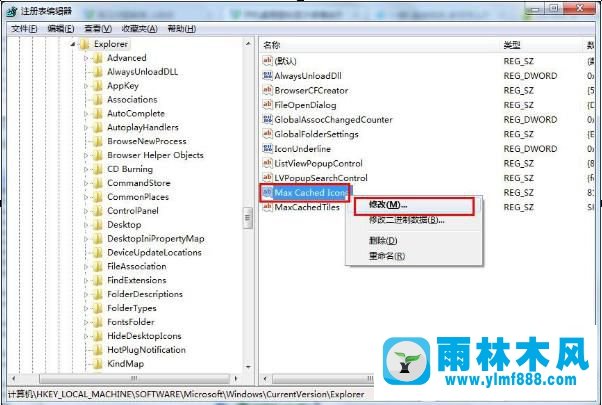
4、设置数值数据为“8192”即可
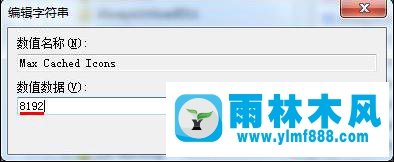
通过上述步骤进行操作设置以后在进行重启电脑,之后就发现已经将遇到的Win7系统中的桌面图标显示速度慢问题解决了, 而且解决方法也比较的简单,只是对注册表进行设置一下。有需要的用户就赶紧来试试看吧。
本文来自雨林木风www.ylmf888.com 如需转载请注明!
相关推荐
- Win7文件图标怎么更改10-24
- Windows7系统中压缩文件图标异常的解09-23
- win10桌面图标都变成了PDF文件图标怎12-11
- 雨林木风win10桌面图标有勾的去除方01-06
- win10桌面图标都变成PDF文件格式怎么01-21
- WinXP桌面图标不能删除怎么解决10-25
- 教你如何把win10系统的桌面图标变小08-13
- 雨林木风win7桌面图标透明怎么恢复11-25
- WinXP应用图标怎么进行修改10-24
- win7桌面图标不可以随便移动放置怎01-03
- WinXP快捷方式图标未知怎么办11-16
- win10桌面图标显示一半不全的解决办05-19
- 启动Win10系统桌面图标会自动排列怎01-10
- win7桌面音量控制图标找不到怎么办03-05
- win7桌面图标左下角显示白色图标怎11-27
- winxp桌面图标怎么隐藏 winxp怎么设置01-24
雨林木风系统栏目
系统故障教程
最新系统下载
-
 雨林木风 GHOST Win10 2004 64位 精简版 V2021.07 2021-07-01
雨林木风 GHOST Win10 2004 64位 精简版 V2021.07 2021-07-01
-
 雨林木风 GHOST Win10 2004 64位 周年纪念版V2021.06 2021-06-02
雨林木风 GHOST Win10 2004 64位 周年纪念版V2021.06 2021-06-02
-
 雨林木风 GHOST Win10 64位专业版(版本2004) V2021.05 2021-05-07
雨林木风 GHOST Win10 64位专业版(版本2004) V2021.05 2021-05-07
-
 雨林木风 GHOST Win10 1909 64位 官方纯净版V2021.04 2021-04-06
雨林木风 GHOST Win10 1909 64位 官方纯净版V2021.04 2021-04-06
-
 雨林木风Ghost Win10 2004(专业版)V2021.03 2021-02-28
雨林木风Ghost Win10 2004(专业版)V2021.03 2021-02-28
-
 雨林木风 GHOST Win10 2004 64位 精简版 V2021.01 2020-12-21
雨林木风 GHOST Win10 2004 64位 精简版 V2021.01 2020-12-21
-
 雨林木风 GHOST Win10 64位 快速装机版 V2020.12 2020-11-27
雨林木风 GHOST Win10 64位 快速装机版 V2020.12 2020-11-27
-
 雨林木风 GHOST Win10 64位 官方纯净版 V2020.11 2020-10-28
雨林木风 GHOST Win10 64位 官方纯净版 V2020.11 2020-10-28

